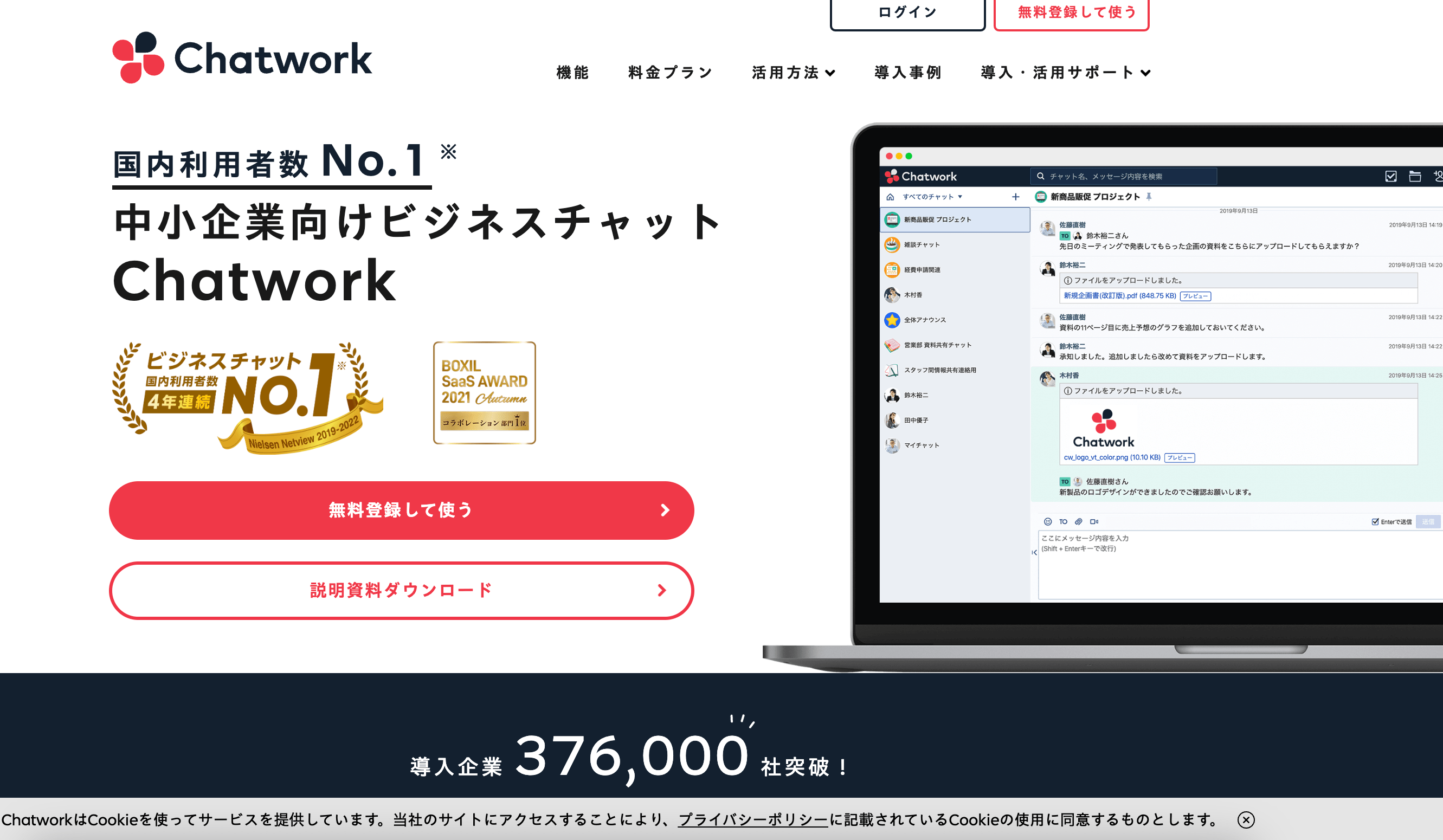
ビジネスにおいて電話やメールだけでは円滑に業務を進められず、新たな連絡手段としてチャットツールの導入を検討している人は多いでしょう。社内・社外の人とやり取りするときには、メッセージだけでなく書類や画像データを共有したい場面もあります。スムーズなやり取りを行う方法として、ビジネスに特化したチャットツールにChatworkがあります。
本記事ではChatworkについて、基本機能・使い方・料金プラン・競合ツールとの違いを解説し、Chatworkと連携できるおすすめのアプリを紹介します。
目次
Chatworkとは
Chatworkとはビジネスコミュニケーションに特化しているチャットツールです。Chatwork株式会社が提供しているサービスで、メッセージだけではなく、画像ファイルやPDF・ドキュメントなど、ビジネスで活用されるデータの送受信にも適しています。離れた場所でもオンライン上でデータを共有でき、業務の円滑化に役立つツールです。また、データを保存しておくこともできるため、クラウドストレージの代わりとして活用できます。
他にもビデオ電話や音声通話などの機能があり、Web上で会議を開催することも可能です。スマートフォン版のアプリもあるため、インターネットに接続できる環境であれば大幅なタイムラグを心配することなく通知が受け取れます。Chatworkは、メールなどの連絡手段よりも円滑にコミュニケーションを取れるツールとして、多くのビジネスシーンで活用されています。
Chatworkの特徴
Chatworkの特徴は、主に以下の3つがあります。
- チャット機能
- タスク管理機能
- ファイル共有・その他の機能
それぞれについて紹介します。
チャット機能
チャット機能では、個人もしくは指定のグループ間とチャットができます。相手に連絡をする場合はTo設定(※メンションとも呼ばれる)を利用して通知を送ることが可能です。グループ内で個別に連絡を取りたい人がいる場合は、メンション機能を使うことで相手がメッセージに気づきやすくなるでしょう。チャット機能では、メッセージ以外にもスタンプや音声通話が利用可能です。
またチャットワークは、社内外問わずグループチャットが作成できるという独特の機能があります。多くのチャットツールは社内で使うことを目的としており、社外の人とは同じチャットに参加できないという仕組みをとっているのが一般的です。しかしチャットワークでは、チャットワークを利用している人同士であれば、所属企業に関係なく同じグループでやりとりが行えます。
タスク管理機能
タスク機能とは、チャットの中で自分や相手のタスクを追加・管理できる機能のことです。チャットワーク独自の機能であり、自分以外の人とタスクを共有したいときに便利に使えます。複数人でプロジェクトを進めている場合などは、各々のメンバーの業務を抜け漏れなく把握することにも役立つでしょう。また、自分に割り当てられたタスクのみを表示する機能もあるため、業務の進捗状況を確認しやすいのも魅力です。タスク管理機能は個人のみならず、複数人の進捗状況を確かめられる効率的な機能の1つです。
関連記事:【2024年版】営業のタスク管理におすすめのツール7選を徹底比較!成功のポイントも紹介
ファイル共有・その他の機能
Chatworkでは、登録しているメンバーとファイル共有ができます。最新のデータを共有したい場合に共有機能を使えば、グループもしくは個人間で素早く情報共有ができるでしょう。WordやExcelをはじめとし、動画や画像データなどのファイルを最大5GBまでアップロードできる便利な機能です。直感的に操作でき容易に送れるため、社内間や取引先とデータを共有したいときにも便利に使えるでしょう。
Chatworkと他のビジネスチャットとの違い
Chatworkの導入を検討する際に、他のビジネスチャットとツールの違いを確認しておきたいものです。Chatworkと他のビジネスチャットとの違いとして、以下の5つのツールと比較します。
- ChatworkとMicrosoft Teamsの違い
- ChatworkとSlackの違い
- ChatworkとLINE WORKSの違い
- ChatworkとGoogle Chatの違い
- ChatworkとZoom Team Chatの違い
1つずつ解説していきます。
ChatworkとMicrosoft Teamsの違い
ChatworkとMicrosoft Teamsは、連携できるツールと対応言語に違いがあります。Microsoft Teamsは、WordやPowerPointなどMicrosoftのツールとの連携が容易に行えます。例えば、WordやExcelを利用する場合同じアカウントで作業できるため、ツールを横断するごとにログインが必要になるという手間が生じません。またMicrosoft Teamsは78言語に対応しており、チャットメッセージの自動翻訳機能もあります。海外企業とのやり取りが多い企業や、日常業務でMicrosoftのサービスを利用している企業に向いているチャットツールだと言えるでしょう。
関連記事:Microsoft Teamsとは?
ChatworkとSlackの違い
ChatworkとSlackは、タスク管理機能やチャネルの作り方が異なります。Chatworkにはタスク管理機能が搭載されていますが、Slackにはありません。はじめにSlackに登録するときには「general」というチャットに全員が参加し、その後チャネルを作成していきます。Slackはチャネルが1つのコミュニティの中に生成されていく方式のため、チームでプロジェクトを管理したいときに向くツールです。ITツールに慣れている人が主に使っています。社内でコミュニケーションを取るときにはSlack、社外の人とやりとりをするときにはChatworkという使い分けが適していると言えます。
関連記事:Slackとは?
ChatworkとLINE WORKSの違い
ChatworkとLINE WORKSでは、スケジュール管理機能の有無や利用者の属性が異なります。LINE WORKSにはスケジュール管理機能があり、社内の定例会議やイベントなどの予定を共有することができます。またLINE WORKSは、多くの人がプライベートで使用しているLINEと操作性が似ているため、ITツールに慣れていない人でも使いやすく感じるでしょう。PCで使うユーザーが多ければChatwork、モバイルユーザーが多ければLINE WORKSという選び方ができるかもしれません。
関連記事:LINE WORKSとは?
ChatworkとGoogle Chatの違い
ChatworkとGoogle Chatは、bot機能や他のGoogleサービスとの連携という点で異なります。GmailやGoogleドキュメントなどのGoogleサービスを利用している人なら、新たにアカウントを作成する必要がありません。またAIによって自動運営されるアカウントのbot機能があります。Google Chatは、日頃からGoogleのサービスを利用する人や、新しいツールを使ってみたい人に向くでしょう。
関連記事:Google Chatとは?
ChatworkとZoom Team Chatの違い
ChatworkとZoom Team Chatの違いは、チャットの機能性です。Zoom Team ChatはZoom内のチャット機能のことで、チャットから電話やミーティングへの移行がスムーズに行えます。さらに、録画したビデオメッセージを共有することも可能です。ZoomでのWeb会議を行うことが多い企業にとっては、便利に使えるでしょう。文字を使用するチャットの機会が多ければChatwork、ZoomでWeb会議を行うことが多ければZoom Team Chatという選び方ができるかもしれません。
関連記事:Zoom Team Chatとは?
Chatworkを利用するメリット
Chatworkを利用するメリットは、主に以下の4つがあります。
- シェア率が高い
- 機能が豊富で使いやすい
- マルチデバイス対応で便利に使える
- 外部アプリを連携できる
1つずつ解説していきます。
シェア率が高い
Chatworkを利用するメリットの1つ目は、シェア率が高いことです。シンプルかつ分かりやすい設計で、多くの人が容易に操作できるでしょう。国内での導入企業数が高く、大手の企業から個人事業主まで、幅広い業界で数多くの人が利用しています。Chatworkは日本企業が運営するサービスで日本語表示がメインであるため、使いやすさを感じる人は多いでしょう。
機能が豊富で使いやすい
Chatworkを利用するメリットの2つ目は、機能が豊富で使いやすいことです。チャット機能だけではなく、タスク管理・ファイル添付・ビデオ通話の機能も備えています。タスク管理ではメッセージをそのままタスクとして設定できるため、ビジネス上で大切な通知や重要な内容が抜け漏れてしまうリスクを回避できます。Chatwork上の複数の機能をフル活用すれば、別のツールを併用せずに業務が完結する人もいるでしょう。
マルチデバイス対応で便利に使える
Chatworkを利用するメリットの3つ目は、マルチデバイス対応で便利に使えることです。PCだけでなく、アプリをダウンロードすることでスマートフォンやタブレットからもChatworkを利用できます。端末を横断して使えるため、外出先でもチャットが確認できるのが魅力です。
外部アプリを連携できる
Chatworkを利用するメリットの4つ目は、外部アプリを連携できることです。外部アプリと連携すると、Chatworkに不足した機能を補うことができます。例えば、GmailをChatworkと連携した場合、Gmailで受け取った重要なメールをChatwork上に通知させることができます。他にもGoogleカレンダーなど連携できる外部アプリが多数あり、業務効率化に役立ちます。
Chatworkのプラン・料金
Chatworkの導入にはいくらかかるのでしょうか。Chatworkのプラン・料金には、以下の3つがあります。
- フリー
- ビジネス
- エンタープライズ
それぞれを解説していきます。
フリー
無料で使えるプランで、気軽に始められます。チャット・タスク管理・1対1のビデオ通話・音声通話が可能で、ビジネスに役立つ基本的な機能を搭載しているプランです。コンタクト数の制限もありません。
ただしメッセージの閲覧期間や件数に上限があります。他のプランと比べ利用できない機能もあるため、事前に確認しておくことをおすすめします。Chatworkを一度試してみたいという人は、フリープランから始めてみましょう。
ビジネス
月額500円から利用でき、本格的に業務でチャットを使いたい人におすすめのプランです。ビジネスプランには、メッセージの閲覧制限がありません。また、広告を非表示にすることができ、ストレージ容量も10GBとフリープランよりも大きいのが特徴です。ビデオ/音声電話が最大14人まで利用可能です。企業で利用したいときや、フリーランスで活躍する人に向くプランです。
エンタープライズ
月額800円から利用でき、充実・安心したサポートやセキュリティを希望する人におすすめのプランです。エンタープライズプランは、ビジネスプランの機能が全て利用できます。またチャットログをエクスポートすることも可能です。セキュリティ強化のための機能が充実しており、管理者アカウントではチャットでのサポートも受けられます。大規模組織などで、セキュリティの高い環境でリスク管理をしながらチャットワークの機能を活用したい場合に向いています。
Chatworkの基本的な使い方
Chatworkの基本的な使い方として、以下の6つを紹介します。
- アカウント登録
- コンタクトの追加
- チャット送信・返信
- グループチャットの作成
- タスク機能を使う
- 退会
1つずつ紹介していきます。
アカウント登録
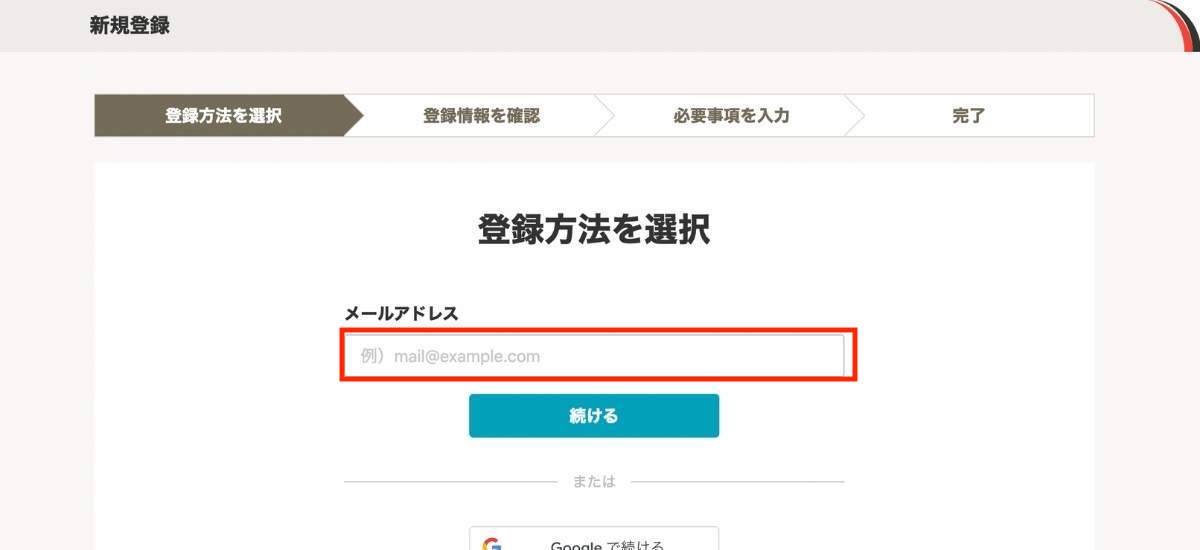
Chatworkの新規登録ページにアクセスし、メールアドレスを入力します。
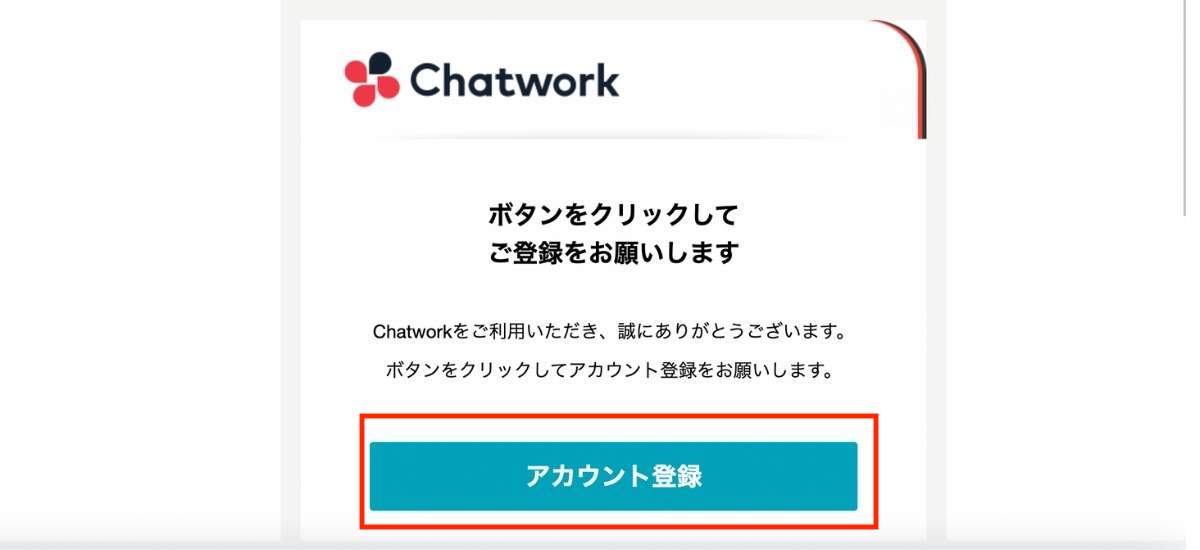
届いたメールを開き、アカウント登録へと進みます。
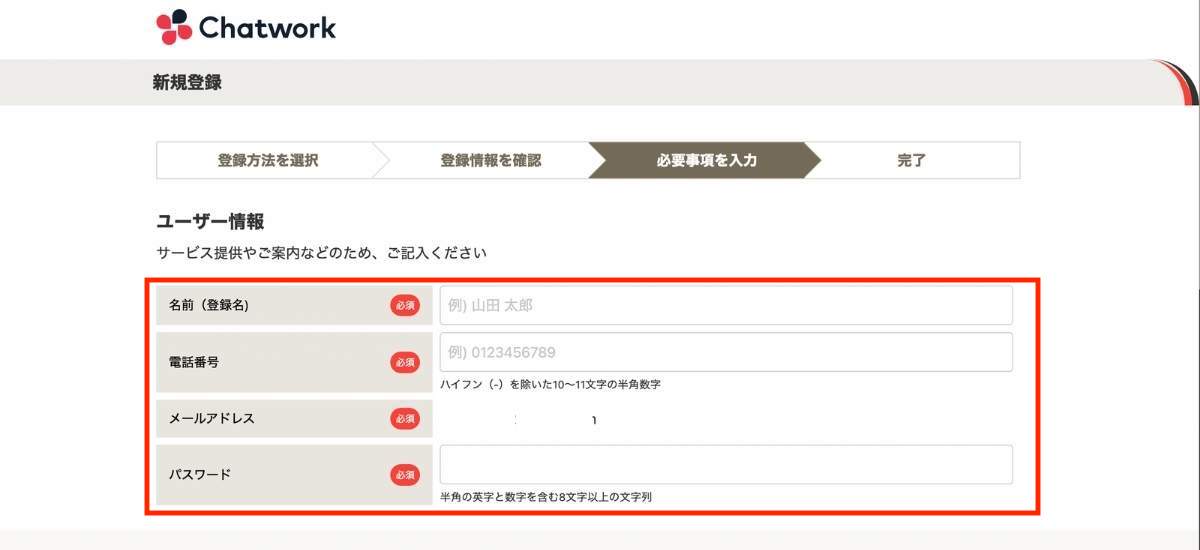
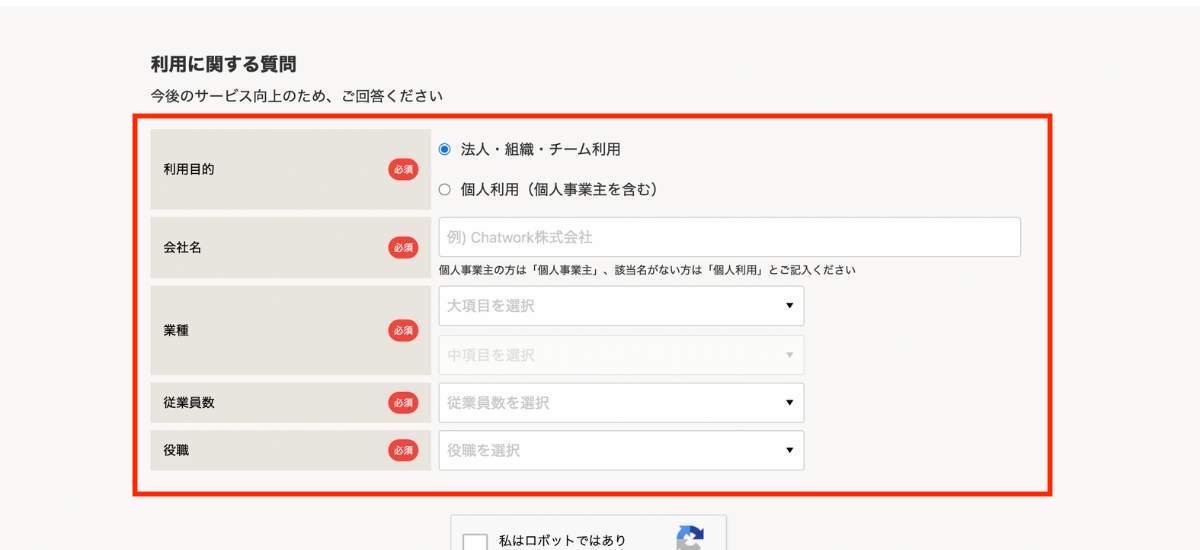
名前・電話番号・メールアドレス・パスワード・利用に関する質問の答えを入力し、設定します。
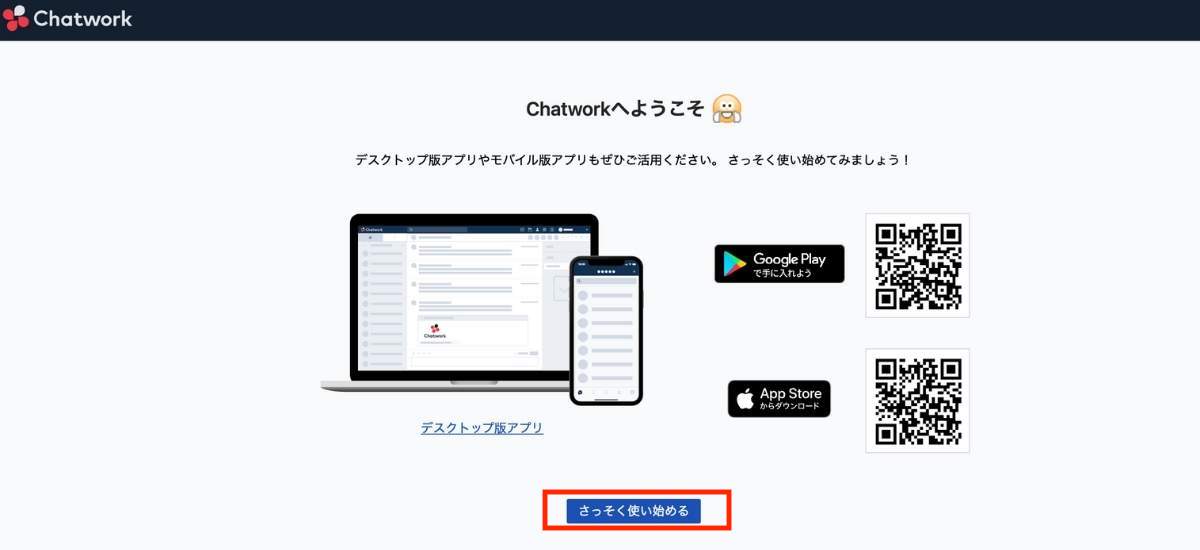
「さっそく使い始める」をクリックするとChatworkが開きます。
コンタクトの追加
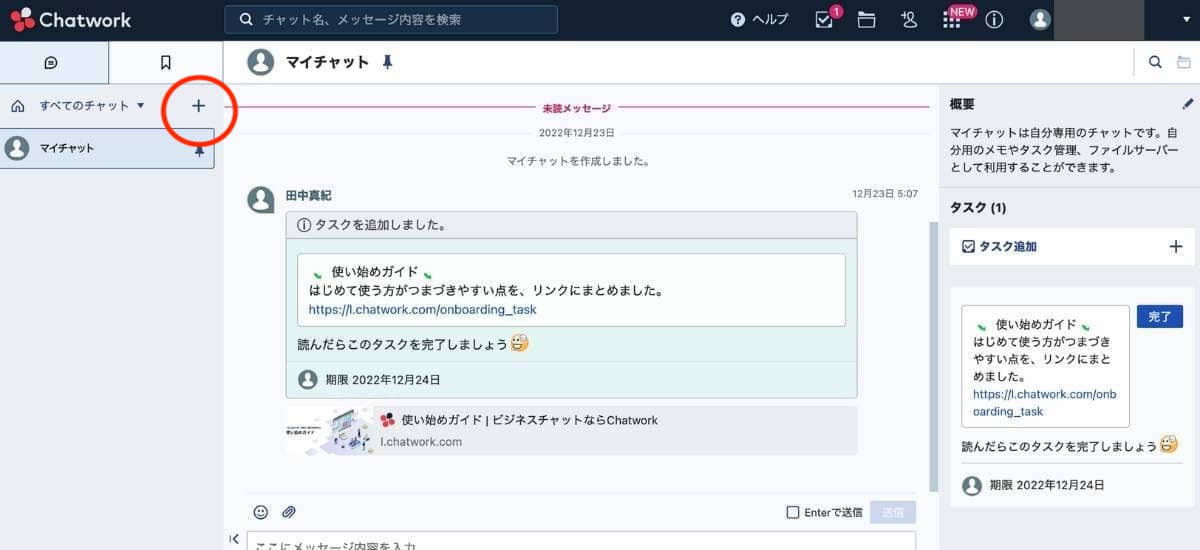
コンタクトを追加する場合は画面のプラスのマークを押し、「コンタクト追加」をクリックします。
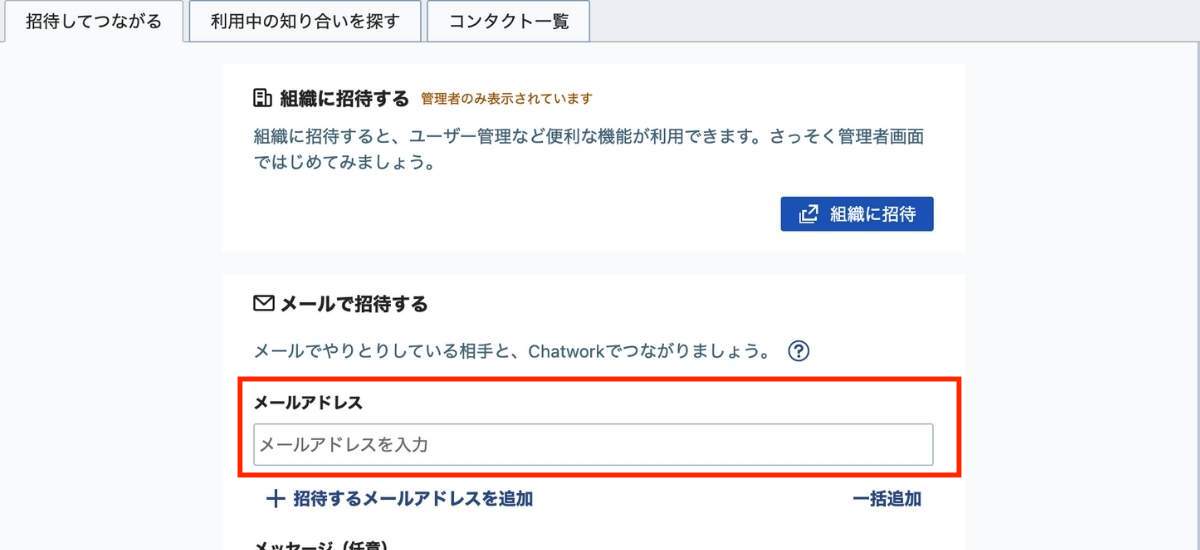
「招待してつながる」のタブでは、メールアドレスから相手を招待できます。追加したいコンタクトのメールアドレスを入力して「招待メールを送信」をクリックします。招待されたメンバーが登録を完了すれば、追加できます。
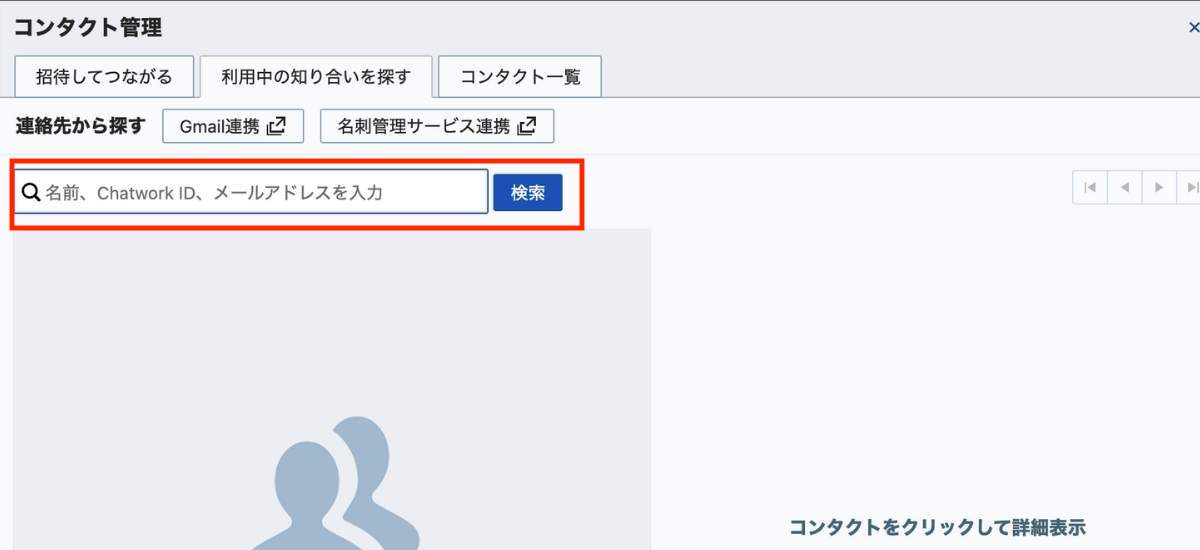
Chatwork上でコンタクトを検索して追加する場合は、「利用中の知り合いを探す」タブから、相手のChatwork IDを入力して検索します。
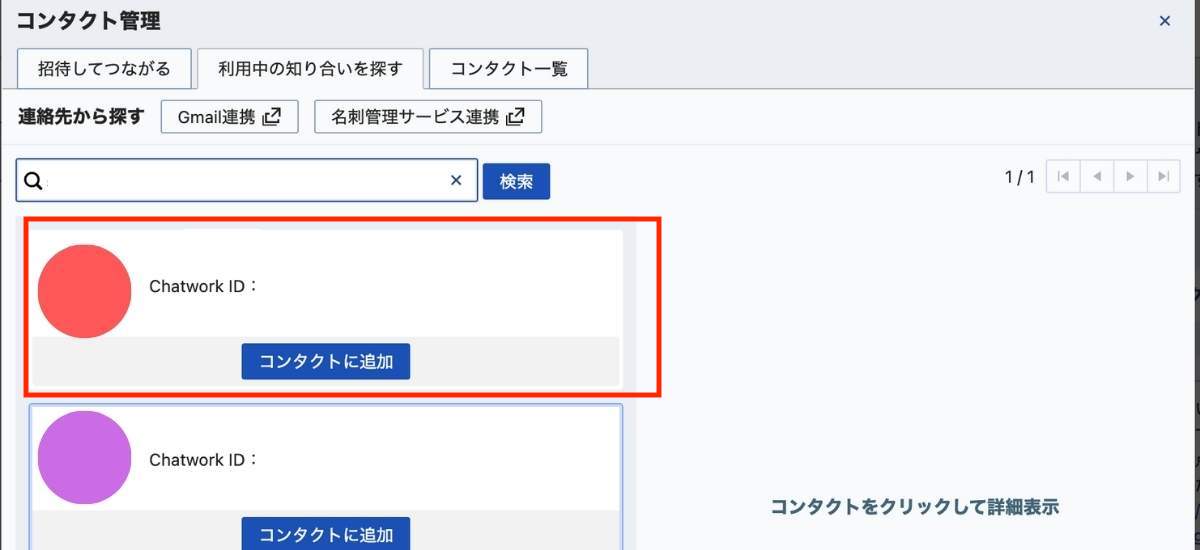
候補のコンタクトがみつかったら「コンタクトに追加」をクリックしてください。
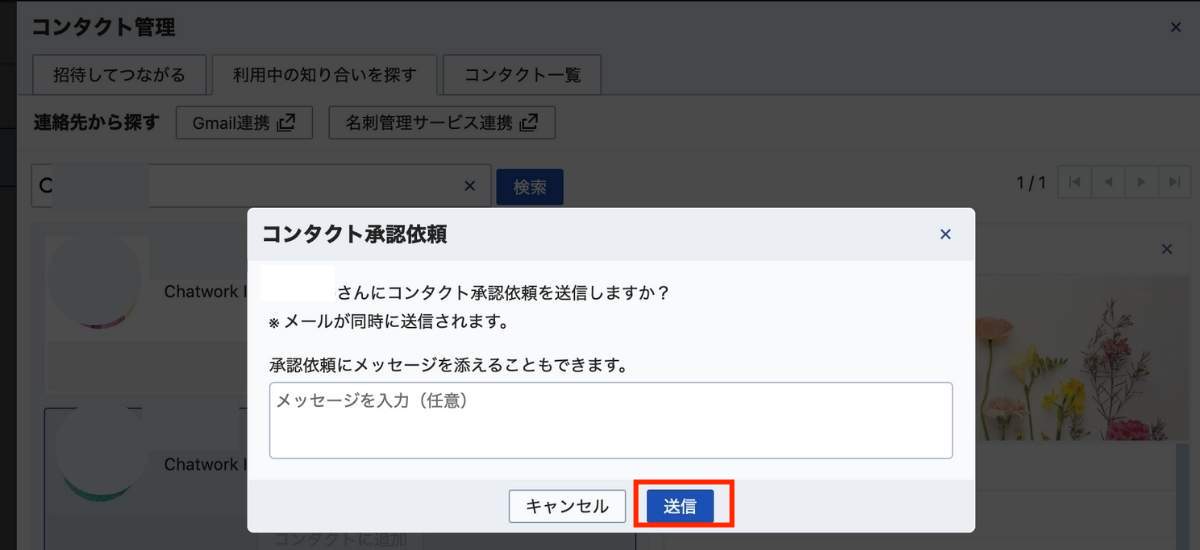
承認依頼を送信し、相手が承認するとコンタクトが追加されます。
チャット送信・返信
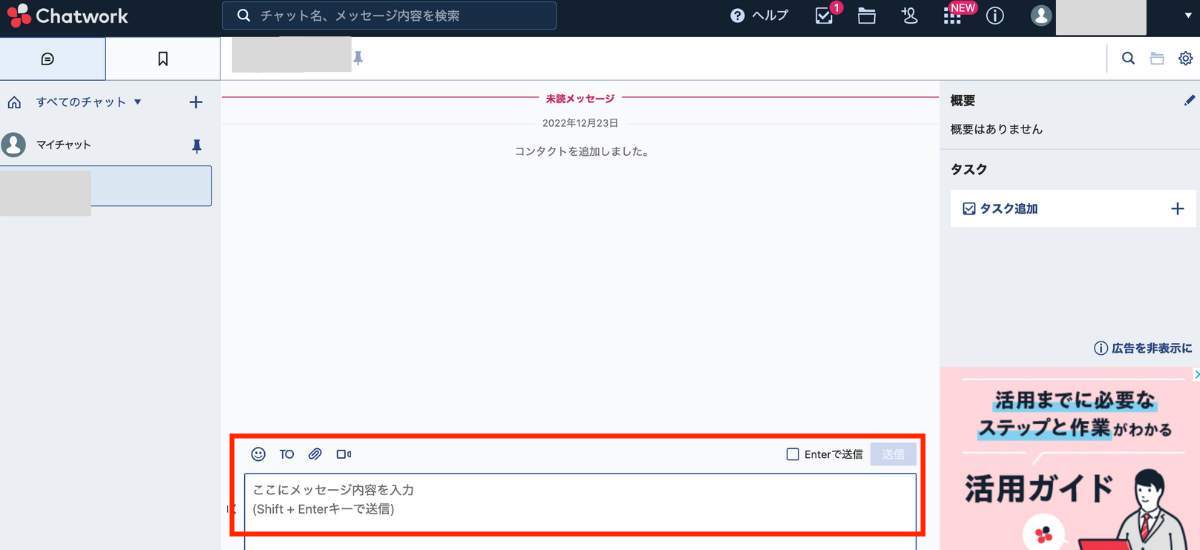
チャットを送信するときは、画面の一番下にある欄(メッセージ入力欄)に文字や文章を入力し、「送信ボタン」をクリックします。
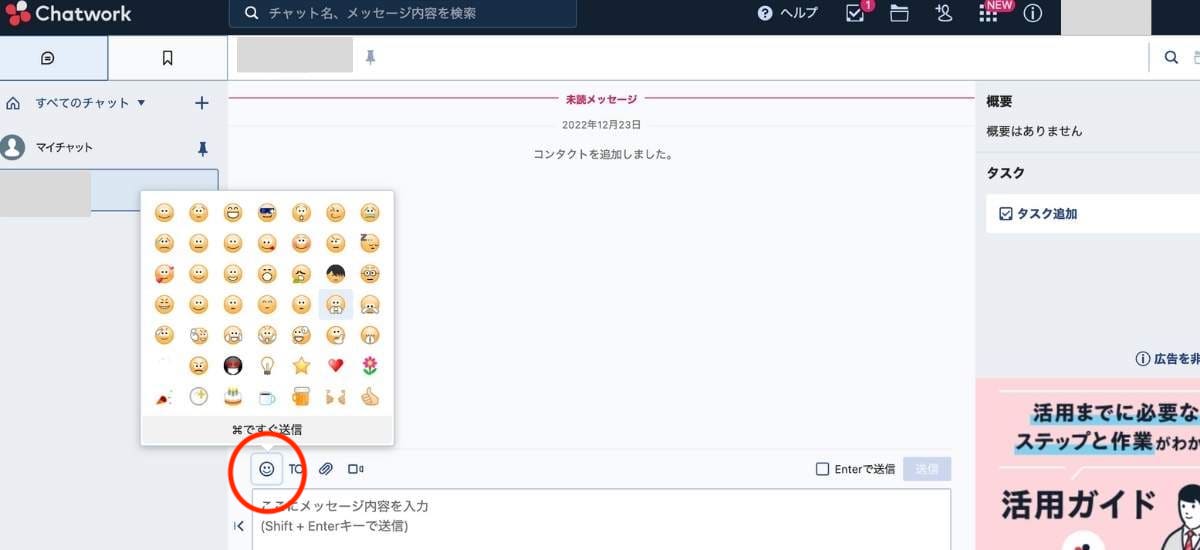
文字以外にも「スタンプマーク」をクリックすると、さまざまなスタンプを送ることができます。
グループチャットの作成
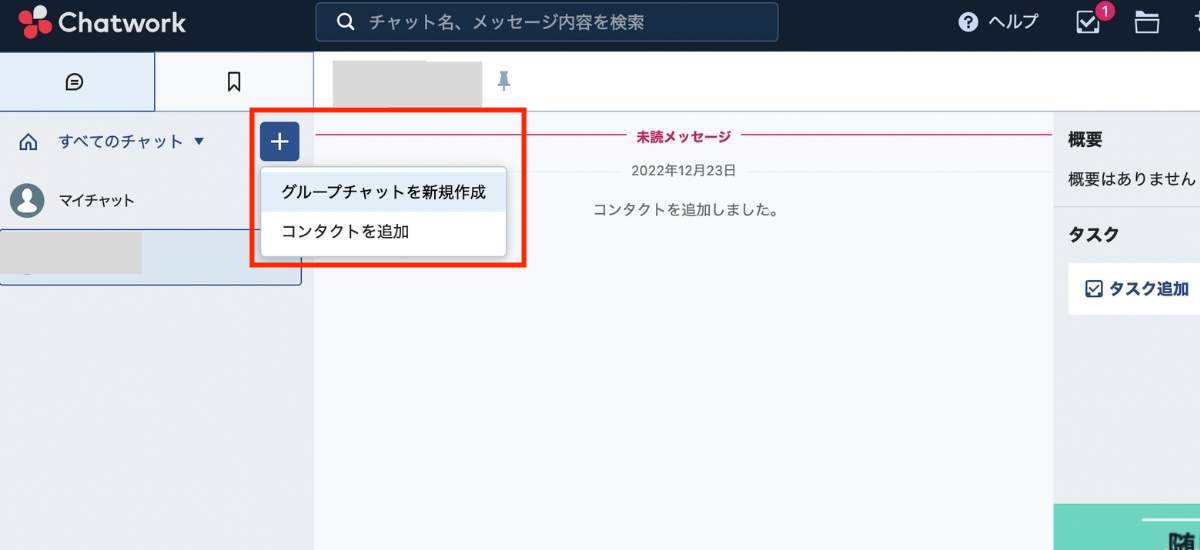
画面上のプラスを選択し、「グループチャットを新規作成」をクリックします。
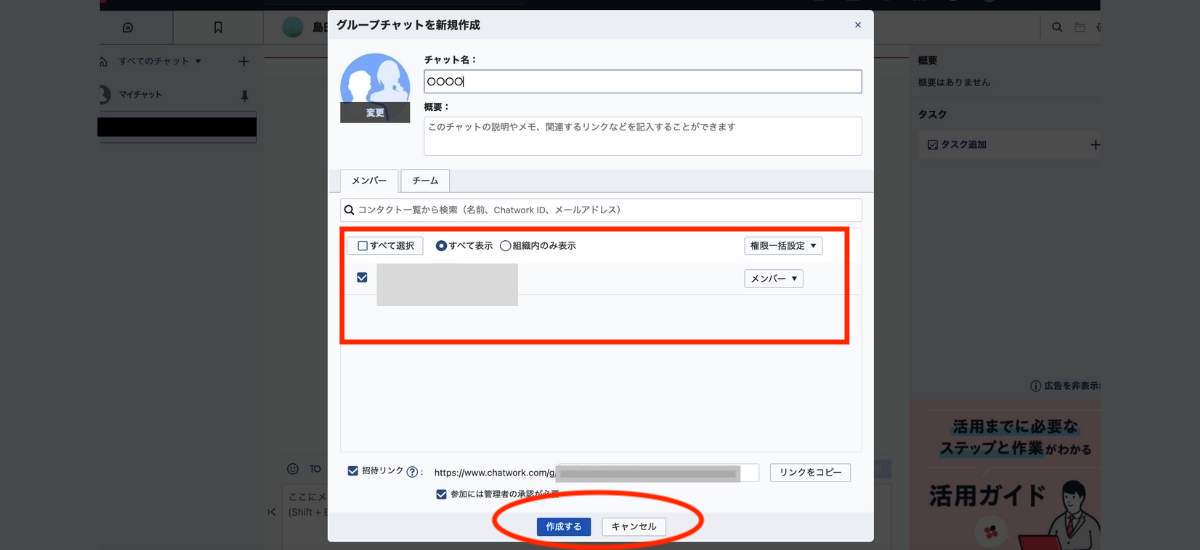
グループチャット名とグループメンバーを設定し、「作成する」をクリックしてください。
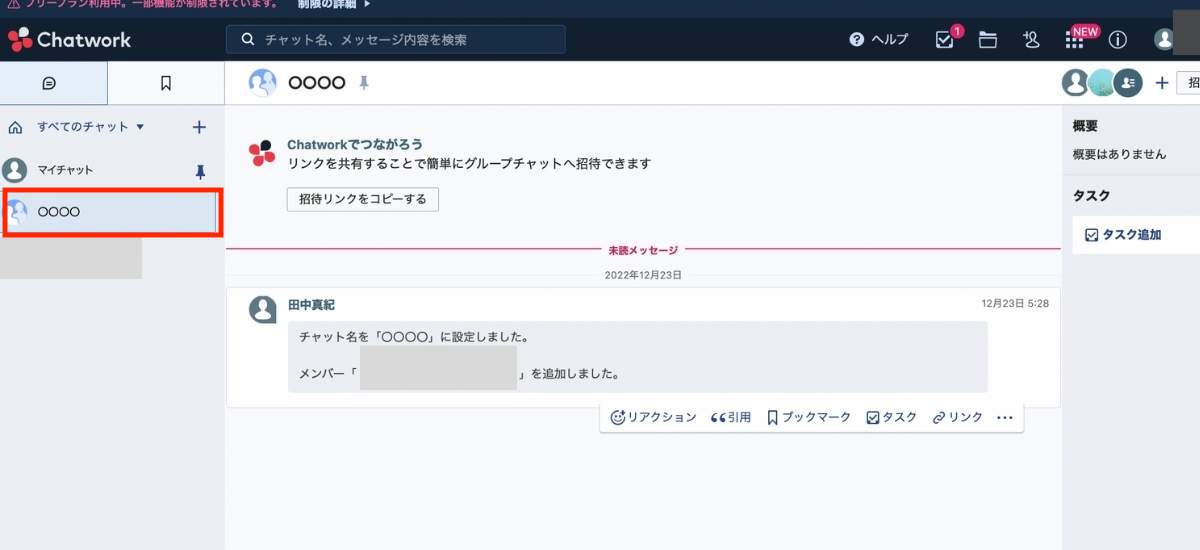
グループチャットが作成でき、チャットでやりとりを行えます。
タスク機能を使う
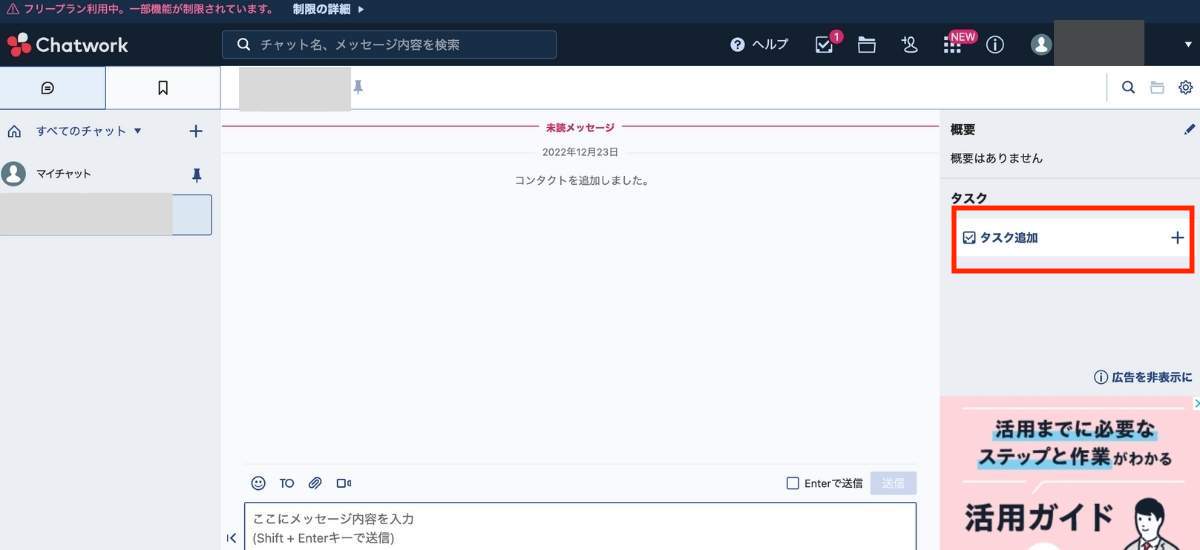
タスク機能を使う時は、画面右側にある「タスク追加」をクリックします。
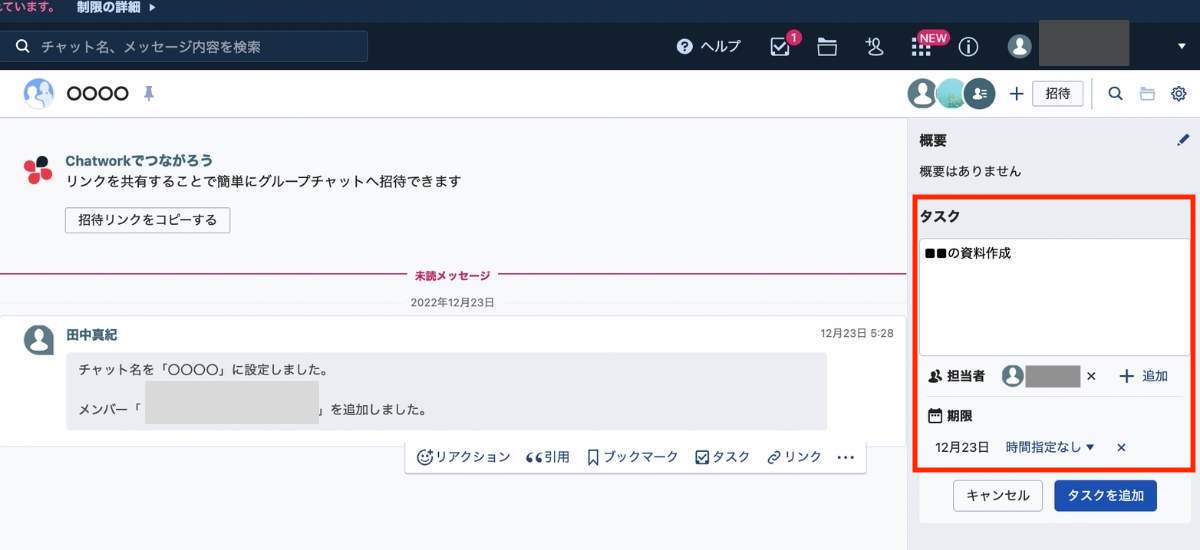
内容・担当者・期限を入力し、「タスクを追加」を押してください。
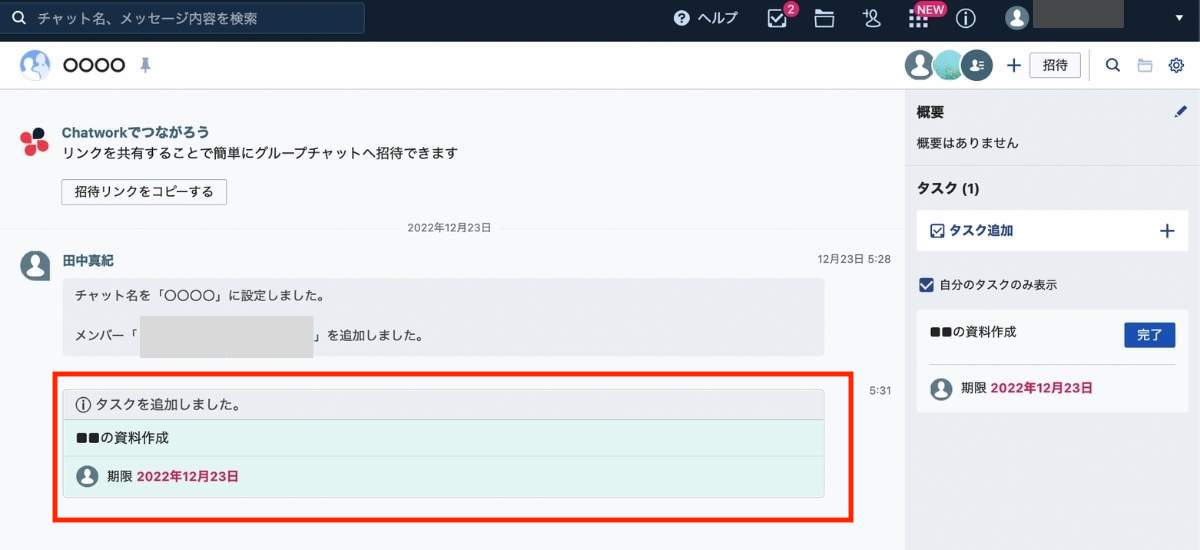
チャット上にタスクが追加されたことが表示されます。
退会
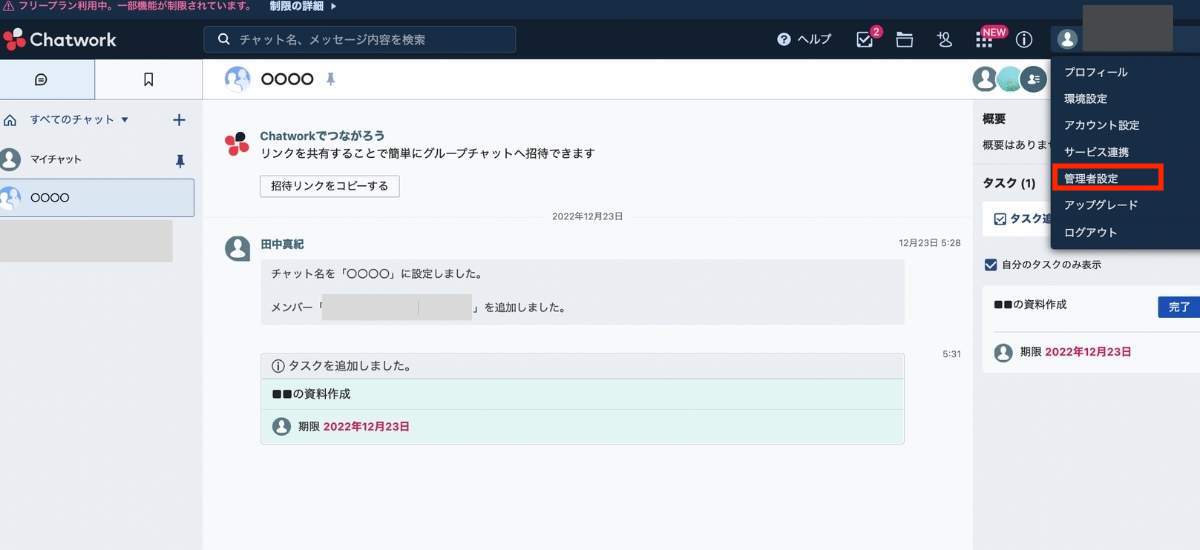
退会の手続きを進める場合は、画面の右上にあるプロフィールを選択し、「管理者設定」をクリックします。
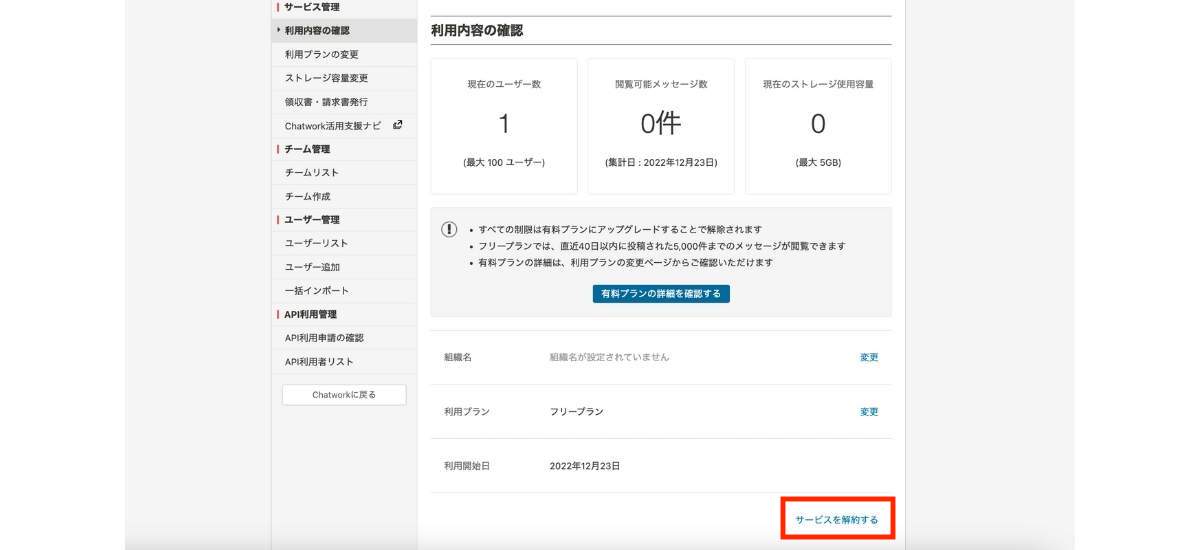
その後、「利用内容の確認」をクリックし、「サービスを解約する」を選択してください。
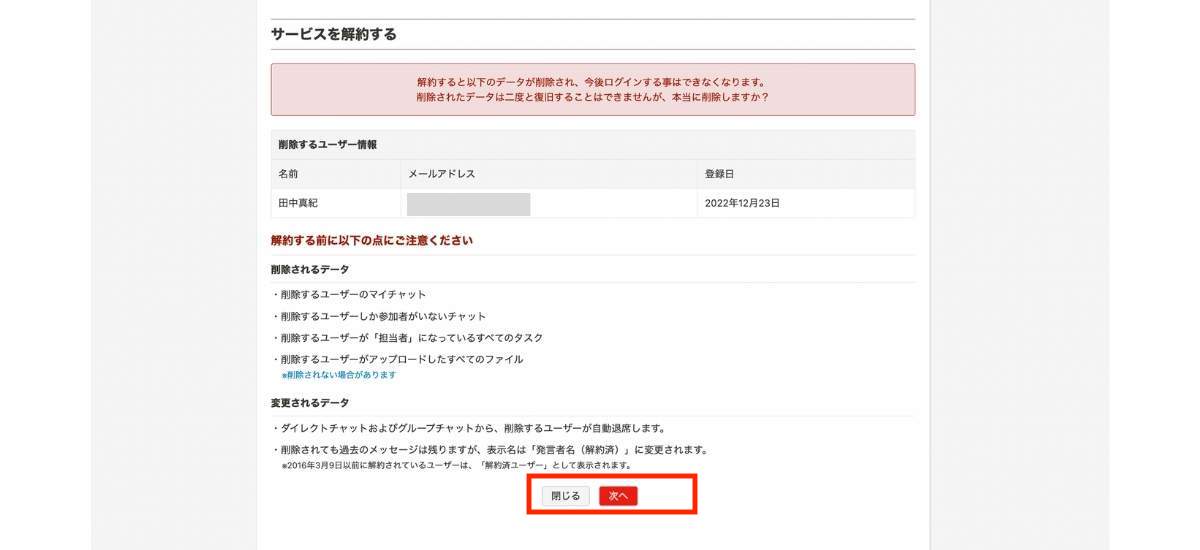
画面に表示される内容に間違いがないか確認し、「次へ」をクリックします。
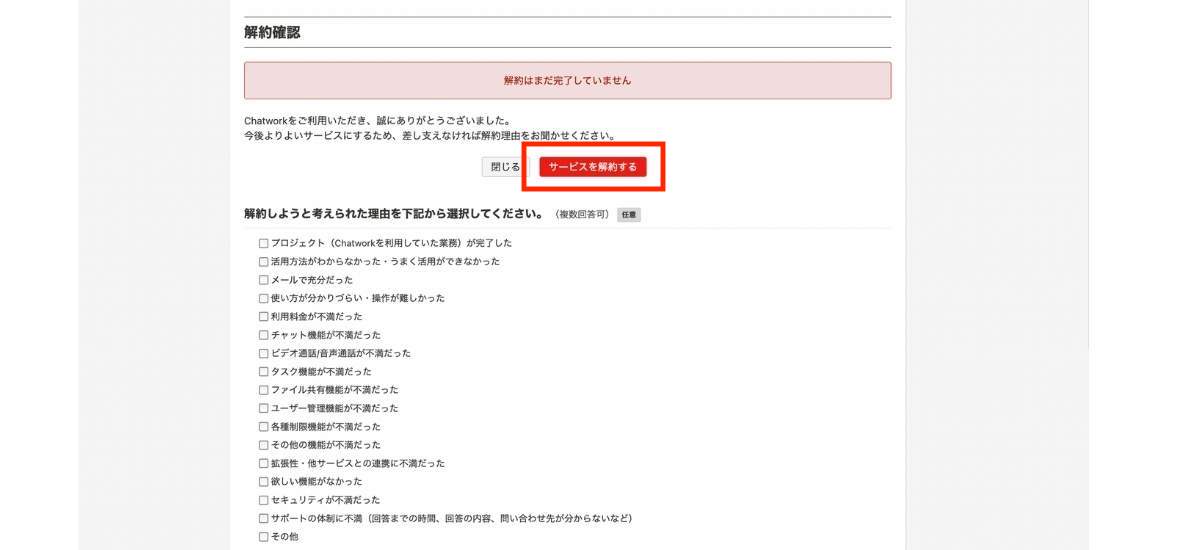
任意のアンケートが表示され、確認・回答した後に「サービスを解約する」をクリックすると手続きが完了します。
Chatworkと連携できるアプリ おすすめ5選
Chatworkと連携できるアプリは複数あり、どのサービスを選ぶべきか迷う人もいるでしょう。ここでは、おすすめのアプリを5つ紹介します。
NotePM
NotePM(ノートピーエム) は、個人のノウハウを引き出す 社内版ウィキペディア です。検索に強く、マニュアル作成やナレッジ共有に便利なツールです。大手IT製品レビューサイトでは、とくに「使いやすいさ・導入しやすさ」の点で高く評価されています。社内マニュアル、手順書、業務ノウハウ、社内FAQ、日報・議事録など、ストック型の情報管理に最適です。Chatworkと連携すると、ナレッジ情報をChatworkに通知できます。
NotePMの特徴
- 強力な検索機能。PDFやExcelの中身も全文検索
- 簡単にマニュアル作成できて、履歴を自動記録
- フォルダ階層とタグ機能で情報を整理しやすい
- ページを見た人がわかる

URL: https://notepm.jp/
関連:Chatwork(チャットワーク)とNotePMを連携する方法
Googleカレンダー
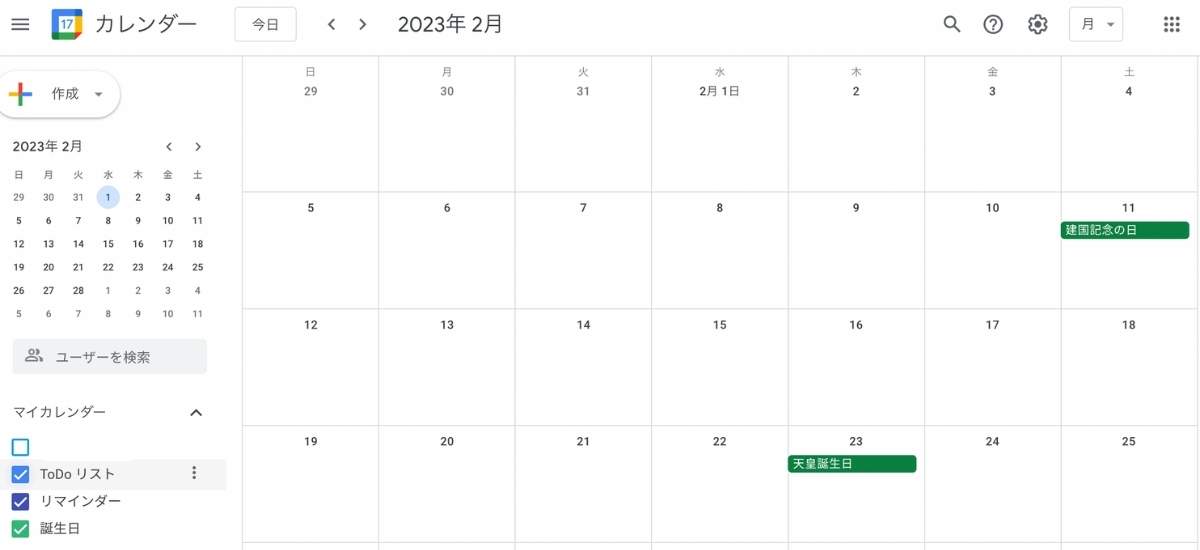
Googleカレンダーは、無料で利用できるスケジュールツールです。Google社が提供する、シンプルなデザインと直感的な操作性が特徴のスケジュールアプリです。Chatworkと連携すると、カレンダーの予定をChatwork上でリマインド通知することができます。例えば「打ち合わせ」などのキーワードを指定して、予定の20分前に通知を受け取るといった使い方が可能です。
Googleカレンダーの特徴
- 無料で利用できる
- チームでスケジュールを共有できる
- 予定のリマインド通知ができる
URL: https://calendar.google.com/calendar/u/0/r?pli=1
マネーフォワード クラウド経費
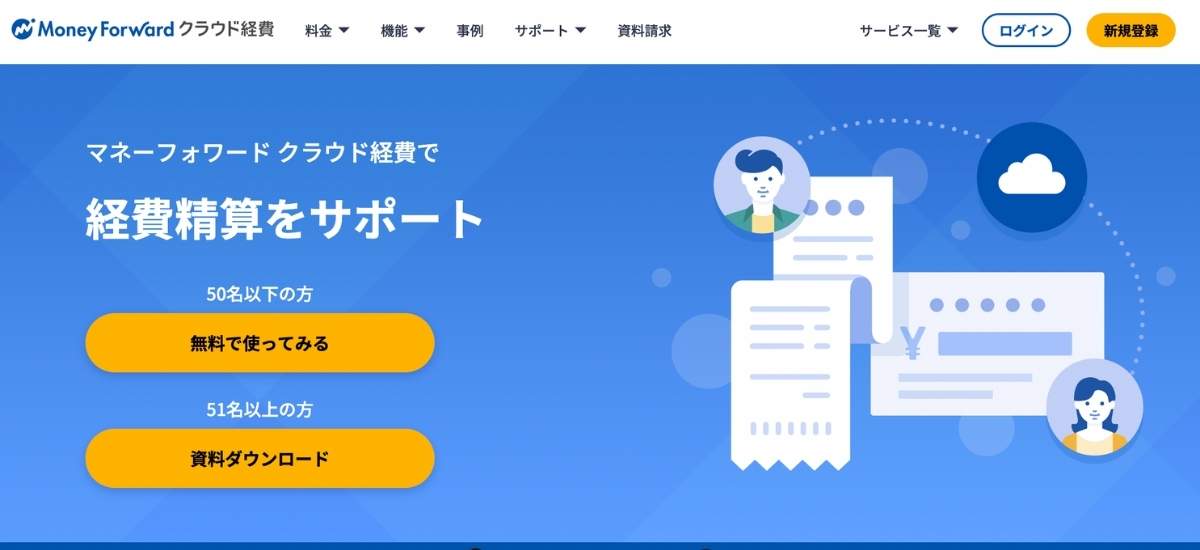
マネーフォワード クラウド経費は、経理業務の効率化を図れるサービスです。OCRを活用して、領収書の内容をスマホで読み込み、自動で入力できます。スマートフォンアプリにも対応しているため、隙間時間に経費の申請・承認ができて便利に使えるでしょう。Chatworkと連携すると、経費精算の承認者に設定されたときなどに通知を受け取ることができます。
マネーフォワード クラウド経費の特徴
- 経費の申請と承認がアプリで完結できる
- 領収書を撮影して自動入力できる
- スマートフォンアプリに対応している
URL: https://biz.moneyforward.com/expense/
BOX
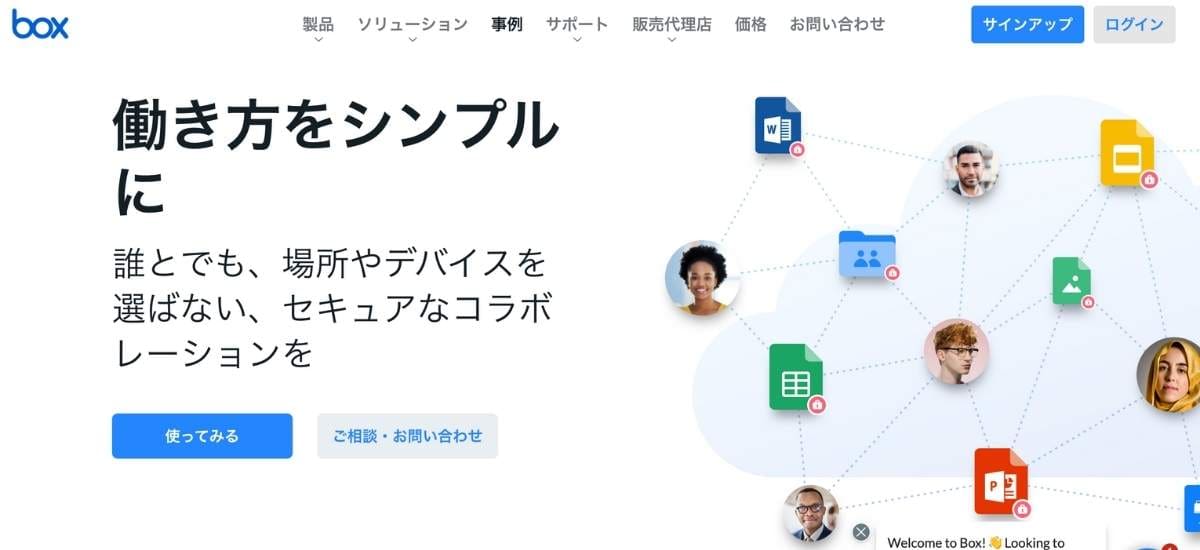
BOXは、ドキュメント・動画・画像などのデータをオンライン上で保存できる企業向けのファイル共有サービスです。複数のデバイスに対応しており、インターネット環境下であれば場所を問わずにアクセスできます。
社内のみならず社外の関係者ともフォルダが共有できるため、ビジネスの場面で便利に使えます。データへのアクセス権限を、プロジェクトごとに範囲を細かく設定することが可能です。Chatworkと連携すると、チャット上からBox内のファイル検索などが行えます。
BOXの特徴
- データをオンライン上で保存できる
- アクセス権限を簡単に設定できる
- 他の共有サービスよりセキュリティ面で安心できる
URL: https://www.box.com/ja-jp/home
RECEPTIONIST
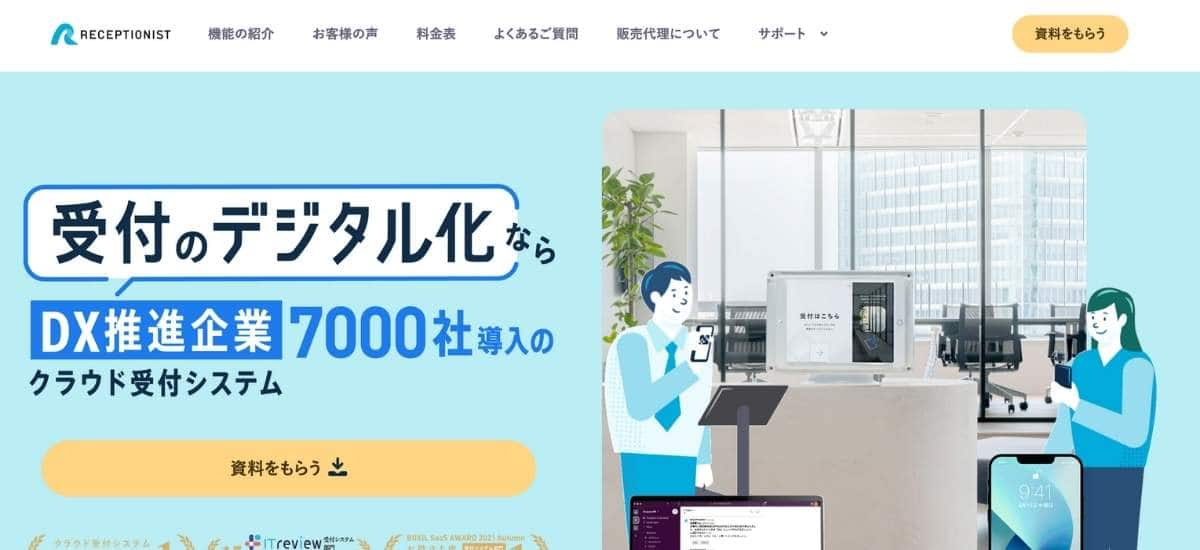
RECEPTIONISTは、クラウド型の受付システムです。無人のタブレットアプリにお客様が必要事項を入力すると、チャットを介して来客したことが担当者に伝えられます。受付担当の配置や内線電話の準備が必要なくなるため、生産性の向上を図ることが可能です。Chatworkと連携すると、来客があったことをリアルタイムでチャット上で確認できます。
RECEPTIONISTの特徴
- 受付での取次が不要となる
- 社員の生産性を向上できる
- 打ち合わせの日程調整が可能
まとめ
本記事ではChatworkについて、基本機能・使い方・料金プラン・競合ツールとの違いを解説し、おすすめの連携できるアプリを紹介しました。Chatworkはビジネスコミュニケーションに特化し、初心者でも使いやすいアプリです。フリープランから利用できるため、ITツールに慣れていない人は一度試してみることをおすすめします。ビジネスの場面ごとに機能を使い分けて、業務の効率化を図りましょう。
関連記事:【2024年版】ビジネスチャットおすすめ6選を徹底比較!(有料・無料)

NotePM(ノートピーエム) は、Webで簡単にマニュアル作成できて、強力な検索機能でほしい情報をすぐに見つけられるサービスです。さまざまな業界業種に導入されている人気サービスで、大手IT製品レビューサイトでは、とくに『使いやすいさ・導入しやすさ』を高く評価されています。
NotePMの特徴
- マニュアル作成、バージョン管理、社外メンバー共有
- 強力な検索機能。PDFやExcelの中身も全文検索
- 社内FAQ・質問箱・社内ポータルとしても活用できる
- 銀行、大学も導入している高度なセキュリティ。安全に情報共有できる
URL: https://notepm.jp/

